PostgreSQL
PostgreSQL adalah sebuah sistem
basis data yang disebarluaskan secara bebas menurut Perjanjian lisensi BSD.
Piranti lunak ini merupakan salah satu basis data yang paling banyak digunakan
saat ini, selain MySQL dan Oracle. PostgreSQL menyediakan fitur yang berguna
untuk replikasi basis data. Fitur-fitur yang disediakan PostgreSQL antara lain
DB Mirror, PGPool, Slony, PGCluster, dan lain-lain.
Pengguna PostgreSQL
• Yahoo! untuk analisa prilaku pengguna web, menyimpan 2 petabyte data dan mengklaim sebagai gudang data terbesar. Menggunakan versi PostgreSQL yang dimodifikasi, dengan engine penyimpanan berbasis kolom yang sepenuhnya berbeda.
• MySpace, situs jejaring sosial populer, menggunakan basisdata Aster nCluster untuk gudang data, dibangun diatas PostgreSQL tanpa modifikasi.
• OpenStreetMap, proyek kolaboratif untuk menciptakan peta dunia yang bebas sunting.
• Afilias, register domain untuk .org, .info, dan sebagainya.
• Sony Online multiplayer online game.
• BASF, platform belanja untuk portal agribisnisnya.
• hi5.com portal jejaring sosial.
• Skype aplikasi VoIP, basisdata pusat bisnis.
• Sun xVM, perangkat lunak virtualisasi dan otomasi datacenter milik Sun.
• Yahoo! untuk analisa prilaku pengguna web, menyimpan 2 petabyte data dan mengklaim sebagai gudang data terbesar. Menggunakan versi PostgreSQL yang dimodifikasi, dengan engine penyimpanan berbasis kolom yang sepenuhnya berbeda.
• MySpace, situs jejaring sosial populer, menggunakan basisdata Aster nCluster untuk gudang data, dibangun diatas PostgreSQL tanpa modifikasi.
• OpenStreetMap, proyek kolaboratif untuk menciptakan peta dunia yang bebas sunting.
• Afilias, register domain untuk .org, .info, dan sebagainya.
• Sony Online multiplayer online game.
• BASF, platform belanja untuk portal agribisnisnya.
• hi5.com portal jejaring sosial.
• Skype aplikasi VoIP, basisdata pusat bisnis.
• Sun xVM, perangkat lunak virtualisasi dan otomasi datacenter milik Sun.
Membuat Database PostgreSQL
Tahapan
- Saat halaman tuntunan (PostgreSQL Database Wizzard) ini terbuka, masukkan nama database yang ingin anda buat pada kotak isian “New Database”.
- Klik tombol Create Database.
- Selanjutnya terlihat
* “Added the database NAMA_DATABASE_ANDA” - Masukkan nama user dan password pada kotak isian “Username” dan “Password” yang anda inginkan untuk mengakses database.
- Klik tombol Create User.
- Selanjutnya akan terlihat
* “Added NAMAUSER with the password PASSWORD.” - Selanjutnya anda akan melihat “Step 3″ yang meminta anda menambahkan user pada database. Klik tombol Submit untuk menambahkan user pada database.
- Kemudian terlihat
* “User NAMAUSER was added to the database DATABASE.” - Selanjutnya terdapat tiga opsi yang bisa anda pilih
* Add another database – Pilih ini jika anda ingin membuat database lagi.
* Add another user using the PostgresSQL Database Area – Pilih ini jika anda ingin menambah user pada database yang baru saja anda buat tadi.
* Return to Home – Pilih ini jika anda ingin kembali ke halaman utama cPanel® anda.Instalasi PostgreSQL pada Windows
Pertama-tama user harus mendownload installer (aplikasi) PostgreSQL berbasis windows pada : http://www.postgresql.org/download/windows/. Pilih opsi –> one click installer bagi user yang masih awam dengan relational database system. Setelah file selesai didownload, klik file exe tersebut dan lakukan instalasi step-by-step : Klik “Next >” untuk ke langkah berikutnya
Klik “Next >” untuk ke langkah berikutnya Pilih direktori untuk proses instalasi dan penyimpanan data (sebaiknya ikut default)
Pilih direktori untuk proses instalasi dan penyimpanan data (sebaiknya ikut default) Klik “Next >” jika tidak ingin merubah direktori data
Klik “Next >” jika tidak ingin merubah direktori data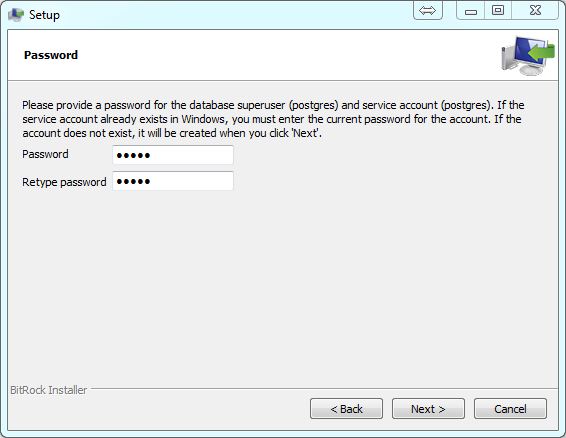 Ketikkan Password yang akan digunakan untuk mengakses DB Postgre
Ketikkan Password yang akan digunakan untuk mengakses DB Postgre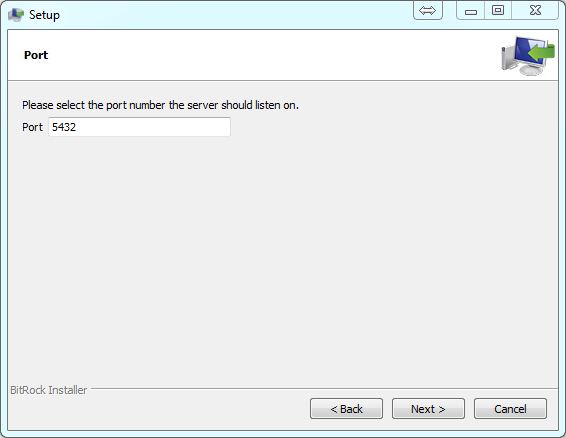 Masukkan port yang akan digunakan oleh DB Postgre (Sebaiknya ikut default sistem)
Masukkan port yang akan digunakan oleh DB Postgre (Sebaiknya ikut default sistem)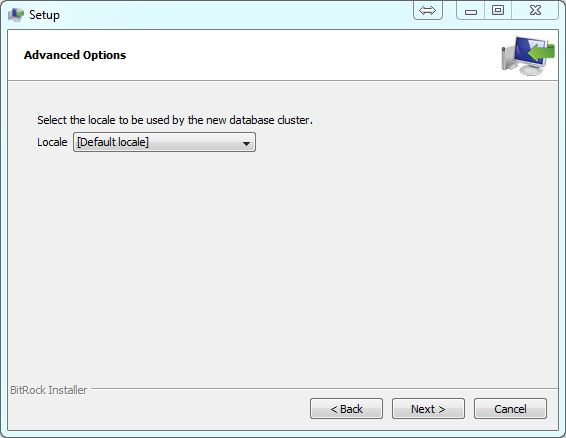 Klik “Next >” jika Anda tidak ingin merubah opsi instalasi DB.
Klik “Next >” jika Anda tidak ingin merubah opsi instalasi DB.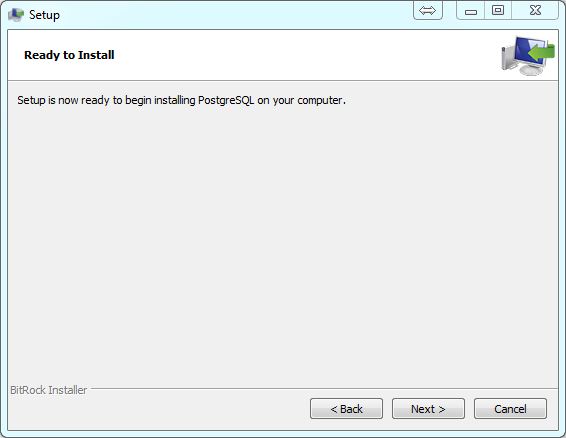 Klik “Next >” dan …
Klik “Next >” dan … Tunggu hingga proses instalasi selesai.
Tunggu hingga proses instalasi selesai. Proses instalasi DB Postgre telah selesai. Jika Anda terkoneksi dengan akses internet pada saat melalukan instalasi, Anda bisa menambahkan beberapa fitur untuk memudahkan dalam mengakses Postgre. Anda harus mengaktifkan “centang” pada Stack Builder jika ingin menginstal fitur tambahan.
Proses instalasi DB Postgre telah selesai. Jika Anda terkoneksi dengan akses internet pada saat melalukan instalasi, Anda bisa menambahkan beberapa fitur untuk memudahkan dalam mengakses Postgre. Anda harus mengaktifkan “centang” pada Stack Builder jika ingin menginstal fitur tambahan. Klik “Next >” untuk pemilihan fitur tambahan.
Klik “Next >” untuk pemilihan fitur tambahan.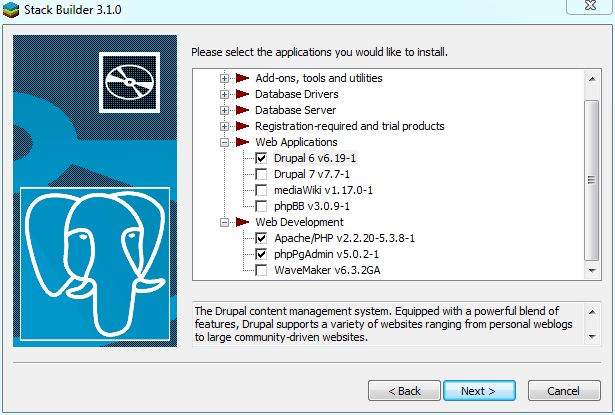 Sebagai contoh saya memilih fitur : Drupal, Apache dan phpPgAdmin, kemudian klik “Next >”.
Sebagai contoh saya memilih fitur : Drupal, Apache dan phpPgAdmin, kemudian klik “Next >”. Pilih direktori sementara untuk download fitur tambahan (Sebaiknya ikuti default sistem).
Pilih direktori sementara untuk download fitur tambahan (Sebaiknya ikuti default sistem). Tunggu hingga proses download file selesai.
Tunggu hingga proses download file selesai.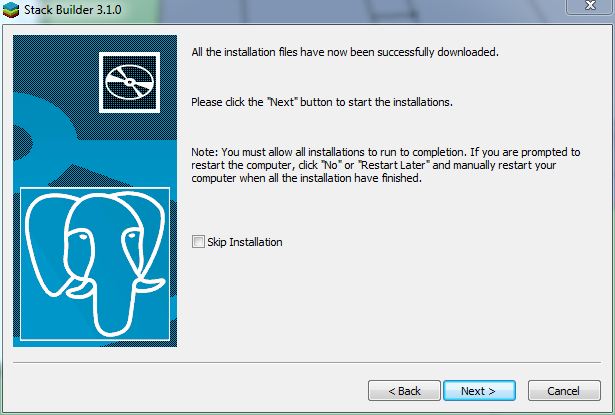 Klik “Next >” untuk memulai instalasi fitur tambahan.
Klik “Next >” untuk memulai instalasi fitur tambahan.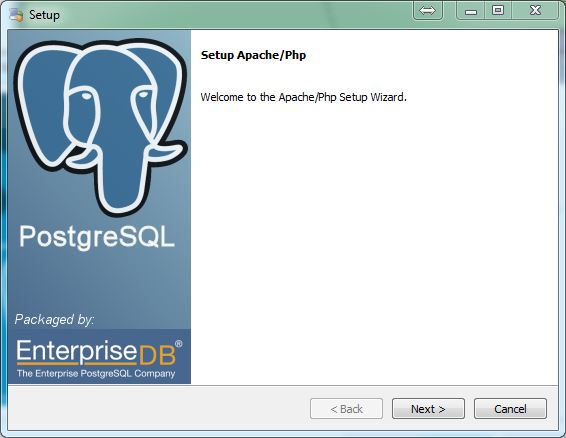 Selesai menginstal PostgreSQL...
Selesai menginstal PostgreSQL...



















